A sávszélesség megtakarításához tiltsa le az automatikus lejátszási videókat a böngészőben
Fedeztük fel a sávszélesség kezelését améteres kapcsolat, de ez csak a megoldás része, ha a mai modern internetet használjuk. Az olyan népszerű webhelyek, mint a Facebook, a Twitter és az Instagram, percek alatt korlátozott adattervön mennek keresztül. Számomra a teljes csalódás azokban az esetekben, amikor okostelefonomat használom az Internet megosztásához, majd böngészés közben egy webhelyen találom meg egy automatikusan betöltött videót. A modern böngészők már nem rendelkeznek offline munka opcióval; ez praktikus volt a telefonos telefonálás napjaiban. Van néhány dolog, amit megtehetsz annak érdekében, hogy korlátozott adattervével csökkentsd a sávszélességű automatikus lejátszási videók hatását.
Azt is érdemes megemlíteni, hogy az automatikus lejátszásaz ütemtervén szereplő videók csak tisztán bosszantónak tekintik egyes embereket. Tehát még akkor is, ha van szabad sávszélessége, érdemes letiltani az automatikus lejátszás beállításait, ahol csak lehetséges.
Módosítsa a Közösségi Hálózat automatikus lejátszási beállításait
A közösségi média webhelyei, mint például a Facebook, a Twitter és a YouTube, mindenki automatikusan betölti a videókat, akár tetszik, akár nem. Így tilthatja le, vagy minimalizálhatja az adatokra gyakorolt hatását.
Facebook: Jelentkezzen be a fiókjába, és lépjen ide Beállítások> Videók és a Videobeállítások alatt kapcsolja ki a Videók automatikus fektetése funkciót, és állítsa a videó minőségét alapértelmezettre vagy SD-re.

twitter: Jelentkezzen be a fiókjába, és lépjen ide Beállítások> Kattintson a Fiókra> a Tartalom alatt, törölje a jelet a Video automatikus lejátszása jelölőnégyzetből, kattintson a Módosítások mentése elemre> írja be a jelszavát, majd kattintson újra a Módosítások mentése elemre.
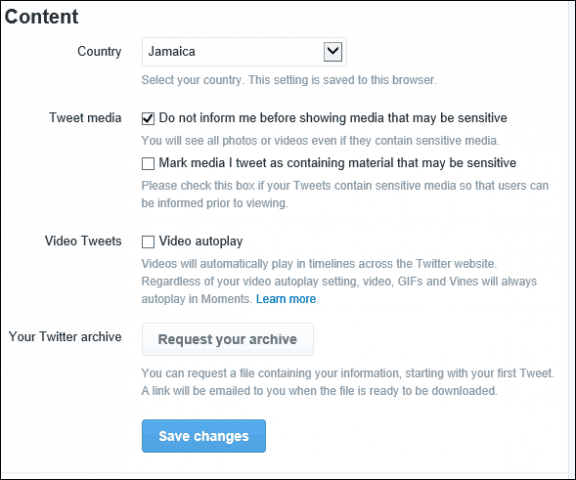
Youtube: Jelentkezzen be a fiókjába, és lépjen ide Beállítások> visszajátszás és válassza ki Lassú a kapcsolatom. Soha ne játsszon jobb minőségű videót és feltétlenül kattintson a Mentés gombra.
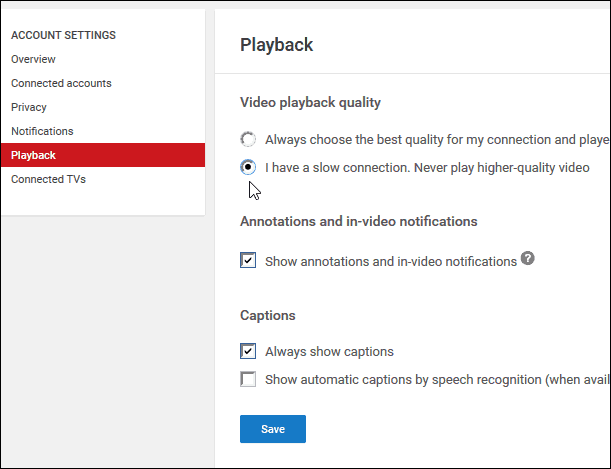
Más webhelyek esetében ez azóta bonyolult helyzetezeknek a webhelyeknek a kódja folyamatosan frissül. Tehát egy megoldás ma néhány hónap múlva nem működik. De itt megteheti az automatikus lejátszáshoz tartozó videók blokkolását a böngészőjében annak alapján, ami az írás idején működik.
Firefox
A címsorban, típus: about: config (kattintson az érvénytelen jótállási garanciára, ha megjelenik). A keresési mezőben típus automatikus lejátszás, kattintson a jobb gombbal a media.autoplay.enabled elemre, majd kattintson a váltás gombra. Ez az!
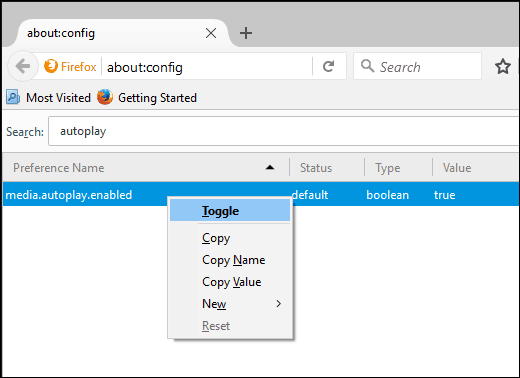
Google Chrome
Kicsit több erőfeszítésre van szükségle kell töltenie egy kiterjesztést az automatikus lejátszás videók letiltásához. Azt javaslom, hogy tiltsa le a HTML5 automatikus lejátszását, amely egy weboldal betöltésekor automatikusan letiltja a HTML5 hangot és videót.
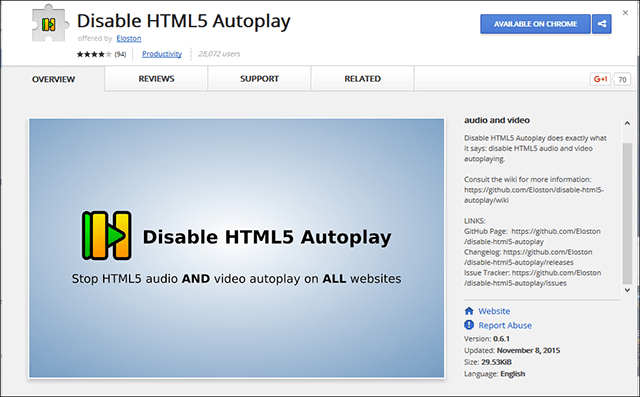
Azt is meg kell jegyeznem, hogy az Adobe Flash kezdődikhogy az elmúlt napok az internetes élmény kritikus részeként jelenjenek meg, ám a webhelyek milliói továbbra is használják a videó megjelenítéséhez, tekintse meg cikkünket a letiltásának módjáról.
És veled mi van? Korlátozott sávszélesség-kapcsolaton van, és látja, hogy az automatikus lejátszáshoz tartozó videók miként botlik fel biteket és bájtjaikat? Hagyj megjegyzést az alábbiakban, és ossz meg minden olyan tippet, amelyről esetleg hiányoztunk.










Szólj hozzá